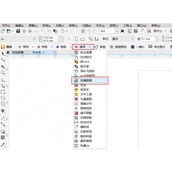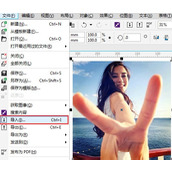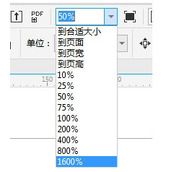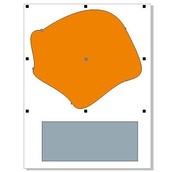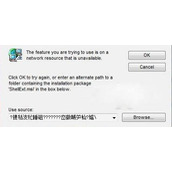CorelDRAW在2017版后增加了工作区的创建功能,同样的也可以对工作区进行导出导入操作,这样在更换版本时就不用全部重来一边,非常的方便好用。阿里西西小编今天就给大家带来了CorelDRAW软件怎么导出导入工作区的教程,大家快来一起看看吧!
CorelDRAW工作区导出导入方法教程
具体操作如下:
一、导出工作区
1、打开CorelDRAW软件,点击上方【窗口-工作区-导出】,在弹出的窗口中勾选要到导出的工作区项目
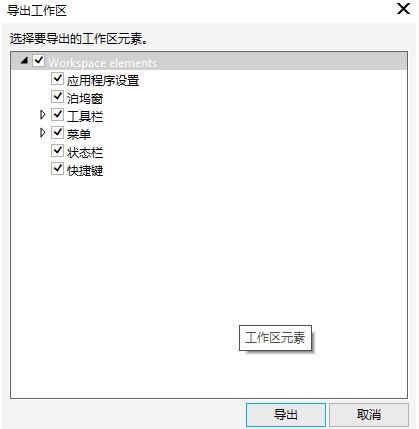
2、设置好路径和名称,点击保存即可,导出的文件后缀名为“.cdws”
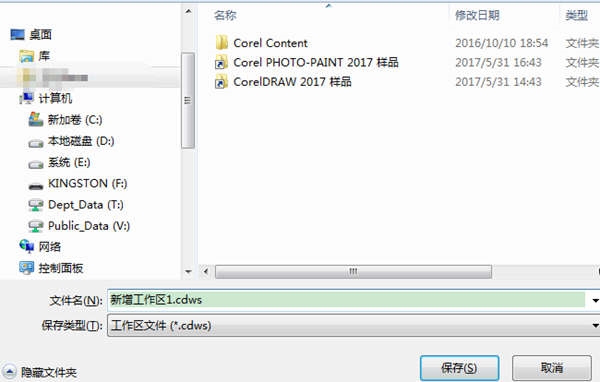
二、导入工作区
1、打开软件后点击上方【窗口-工作区-导入】
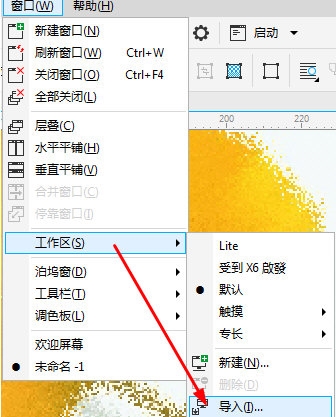
2、在弹出的窗口中找到要导入的工作区文件
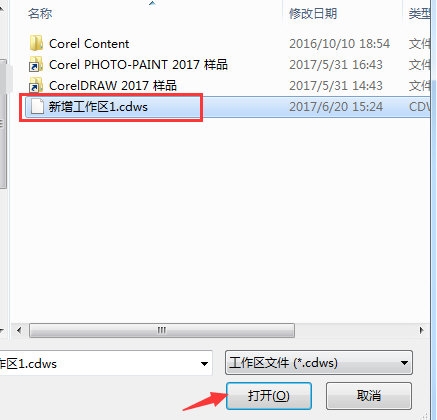
3、在导入时也会可以选择当前工作区或新建工作区,还能勾选要导入的工具栏内容,默认下是全部的内容导入
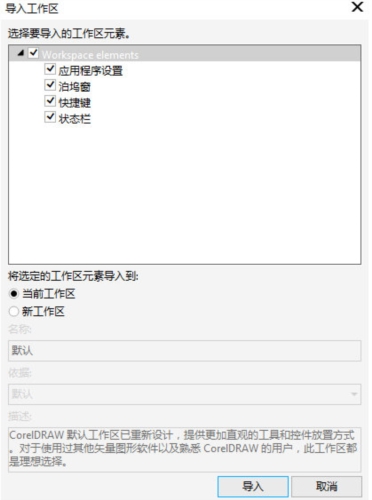
要注意的是,在导入时如果选择新建工作区,可以能导致一些图标大小位置上的不同。以上就是阿里西西小编带来的CorelDRAW工作区导出导入的教程,希望可以帮到大家!